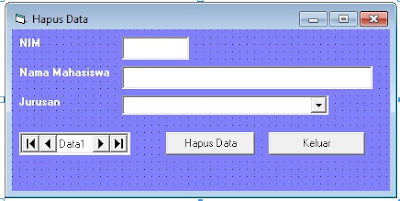sebelumnya anda harus membuat database dengan tabel mahasiswa sebagaai berikut :
Setelah itu rancanglah form menu untuk program sebagai berikut :
form menu ini terdiri dari 3 menu utama, yakni File Mahasiswa, Cetak Data dan Keluar. File Mahasiswa terdiri dari sub-sub menu antara lain: Input Data, Edit data, Hapus data dan Cari Data. Tampilan form-form lainnya adalah sebagai berikut :
1. Form Input
2. Form Hapus data
3. Form Edit dan Cari data. jadi dalam aplikasi ini kita hanya membuat satu form untuk edit dan cari data. tinggal kita menampilkan apa yang mau kita tampilkan dalam form cari data. cara memanggilnya pun sedikit berbeda pada listing menunya.
perbedaan tersebut adalah sebagai berikut :
Listing untuk cari data :
Private Sub Mnucari_Click()
frmedit.Width = 6600
frmedit.cmdkeluarcari.Visible = True
If frmedit.Caption = "Edit Data Mahasiswa" Or frmedit.Caption = "" Then
frmedit.Caption = "Cari Data Mahasiswa"
End If
frmedit.Show
frmmenu.Enabled = False
End Sub
sedangkan untuk pengkodean menu edit data adalah sebagai berikut :
Private Sub Mnuedit_Click()
frmmenu.Enabled = False
frmedit.Show
frmedit.Width = 13080
frmedit.cmdkeluarcari.Visible = False
frmedit.Caption = "Edit Data Mahasiswa"
End Sub
Tampilan Form edit adalah sebagai berikut :
Yang terakhir adalah merancang tampilan pencetakan dengan menggunakan DataReport dan Data Environment. Desain tampilan cetak data yang telah jadi adalah sebagai berikut :
Untuk lebih memahami program ini, materi pendukungnya dapat anda lihat diblok ini misalnya:
Mencetak data dengan DATAREPORT
dan untuk mendownload Program ini selengkapnya, silahkan klik link dibawah ini :
DOWNLOAD PROGRAM SELENGKAPNYA
Agar program anda bisa berjalan, setelah anda download, extrac file folder programnya ke direktori D:, sehingga alamat program anda menjadi "D:\Db Mhs_teknik
Selamat Mencoba !
dan untuk mendownload Program ini selengkapnya, silahkan klik link dibawah ini :
DOWNLOAD PROGRAM SELENGKAPNYA
Agar program anda bisa berjalan, setelah anda download, extrac file folder programnya ke direktori D:, sehingga alamat program anda menjadi "D:\Db Mhs_teknik
Selamat Mencoba !